不正なプール呼び出し元エラーの修正(BAD_POOL_CALLER)
その他 / / November 28, 2021
Bad PoolCallerエラーは ブルースクリーンオブデス(BSOD)エラー、ドライバのインストールが古くなっているか破損しているために発生します。 多くの場合、最近インストールした可能性のある新しいハードウェアまたはソフトウェアもこのエラーを引き起こす可能性があります。
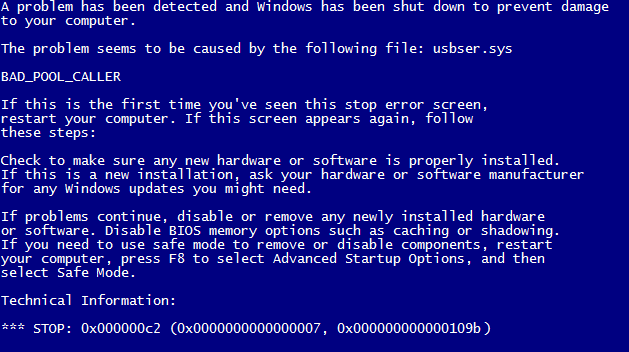
コンテンツ
- 不正なプール呼び出し元エラーの原因(BAD_POOL_CALLER):
- 不正なプール呼び出し元エラーの修正(BAD_POOL_CALLER):
- 方法1:システムファイルチェッカーを実行してディスクをチェックする
- 方法2:Memtest86を実行する
- 方法3:ドライバー検証ツールを実行する
不正なプール呼び出し元エラーの原因(BAD_POOL_CALLER):
- ハードディスクが破損しているため。
- 古い、破損した、または古いデバイスドライバ。
- ウイルスまたはマルウェア。
- 破損したレジストリ情報。
- 破損または破損したメモリの問題。
試すべきいくつかの簡単なその他の修正:
- アンチウイルスを使用して、システム全体のウイルスとマルウェアのスキャンを実行します。
- ドライバーを更新する インテルドライバー更新ユーティリティ.
- インストールして実行する CCleaner と Malwarebytes。
- WindowsUpdateを介して保留中の更新をインストールします。
- を使用して問題を修正してみてください システムの復元.
2つのケースが考えられます。Windowsを起動できる場合とできない場合です。 できない場合は、 この投稿は、レガシーの高度なブートメニューを有効にするためにここにあります セーフモードで起動します。
不正なプール呼び出し元エラーの修正(BAD_POOL_CALLER):
方法1:システムファイルチェッカーを実行してディスクをチェックする
1. から 高度なブートメニュー、PCをセーフモードで起動します。
2. セーフモードで、Windowsキー+ Xを押して、をクリックします。 コマンドプロンプト(管理者)。
3. 次のコマンドをcmdに入力し、各コマンドの後にEnterキーを押します。
sfc / scannow。 chkdsk / f C:
4. それらが完了したら、コマンドプロンプトを終了します。
5. Windowsの検索バーで次の種類のメモリを選択し、「Windowsのメモリ診断。”
6. 表示されるオプションのセットで、「今すぐ再起動して問題を確認してください.”

7. その後、Windowsが再起動してメモリエラーの可能性をチェックし、うまくいけば、発生する理由について考えられる理由を診断します。 ブルースクリーンオブデス(BSOD) エラーメッセージ。
8. PCを再起動し、問題が解決したかどうかを確認します。
方法2:Memtest86を実行する
次に、サードパーティのソフトウェアであるMemtest86を実行しますが、Windows環境の外部で実行されるため、メモリエラーの可能性のあるすべての例外が排除されます。
ノート: 開始する前に、ソフトウェアをダウンロードしてディスクまたはUSBフラッシュドライブに書き込む必要があるため、別のコンピューターにアクセスできることを確認してください。 Memtestを実行するときは、時間がかかる可能性があるため、コンピューターを一晩放置することをお勧めします。
1. USBフラッシュドライブをシステムに接続します。
2. ダウンロードとインストール ウィンドウズ Memtest86 USBキーの自動インストーラー.
3. ダウンロードした画像ファイルを右クリックして、「ここで抽出" オプション。
4. 解凍したら、フォルダを開いて実行します Memtest86 + USBインストーラー.
5. USBドライブを接続してMemTest86ソフトウェアを書き込むことを選択します(これによりUSBドライブがフォーマットされます)。

6. 上記のプロセスが終了したら、USBをPCに挿入します。 不正なプール呼び出し元エラー(BAD_POOL_CALLER).
7. PCを再起動し、USBフラッシュドライブからの起動が選択されていることを確認します。
8. Memtest86は、システムのメモリ破損のテストを開始します。

9. すべてのテストに合格した場合は、メモリが正しく機能していることを確認できます。
10. 一部の手順が失敗した場合は、 Memtest86 メモリの破損が見つかります。つまり、 BAD_POOL_CALLER デスエラーのブルースクリーンは、メモリの不良/破損が原因です。
11. そうするには 不正なプール呼び出し元エラーを修正します、不良メモリセクターが見つかった場合は、RAMを交換する必要があります。
方法3:ドライバー検証ツールを実行する
この方法は、セーフモードではなく、通常はWindowsにログインできる場合にのみ役立ちます。 次に、必ず システムの復元ポイントを作成する.
ドライバー検証ツールを実行する Bad Pool CallerErrorを修正します。
それでおしまい; あなたは成功しました Bad Pool Caller Error(BAD_POOL_CALLER)を修正しました。 ただし、この投稿に関してまだ質問がある場合は、コメントセクションでお気軽に質問してください。喜んでサポートさせていただきます。




